怎么样打开软键盘 win10系统打开软键盘的快捷键方法
更新时间:2024-03-10 14:07:41作者:xtyang
在Win10系统中,打开软键盘可以通过快捷键来实现,软键盘是一种虚拟键盘,可以在屏幕上显示,并通过点击屏幕上的按键来输入文字。对于一些没有物理键盘的设备或者需要临时使用键盘的情况下,打开软键盘可以提供方便的输入方式。在Win10系统中,我们可以通过按下Win键和Ctrl键同时按下O键来快速打开软键盘。这个快捷键的设置可以帮助用户快速启动软键盘,提高工作效率。
方法如下:
1.右键点击电脑左下方的win10图标,弹出下拉菜单,找到【设置】选项,如下图所示。
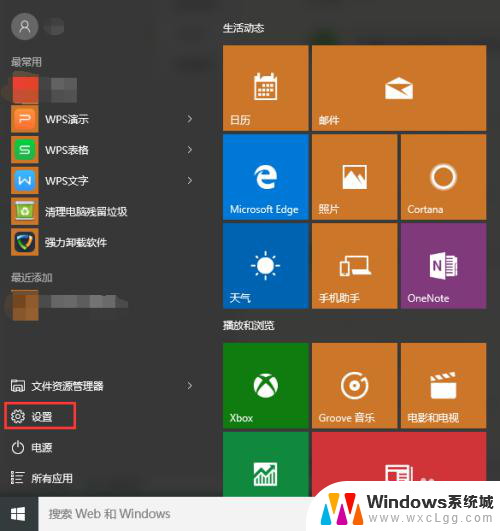
2.点击下拉菜单里的【设置】选项,进入win10系统设置界面。找到【轻松使用】功能选项,如下图所示。
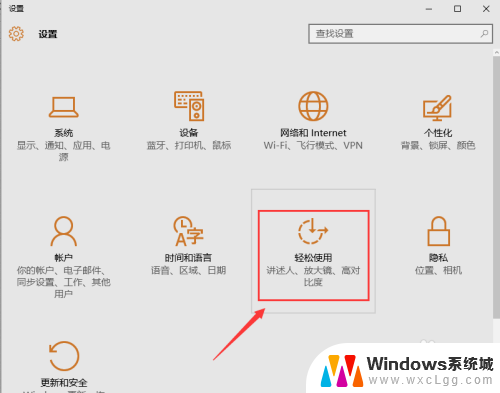
3.点击【轻松使用】功能选项,进入轻松使用界面。在左侧菜单栏里可以找到【键盘】选项,点击左侧菜单栏里的【键盘】,即可进入键盘设置界面,可以看到屏幕键盘处于关闭状态,如下图所示。
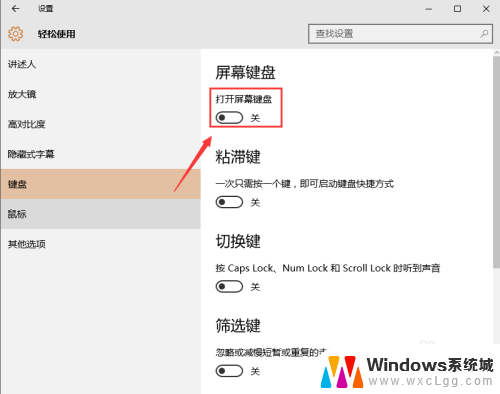
4.点击开启屏幕键盘,此时在电脑屏幕上弹出软件盘。点击软键盘即可进行操作,如下图所示。
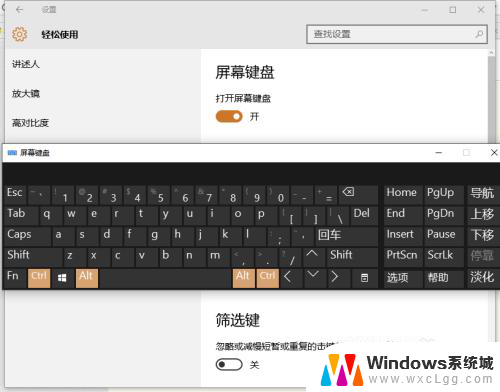
以上就是如何打开软键盘的全部内容,如果遇到这种情况,你可以按照以上操作来解决,非常简单快速,一步到位。
怎么样打开软键盘 win10系统打开软键盘的快捷键方法相关教程
-
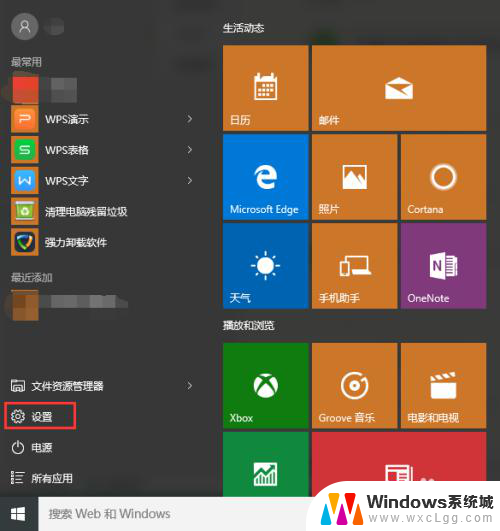 台式电脑怎么打开软键盘 win10系统在登录界面打开软键盘的方法
台式电脑怎么打开软键盘 win10系统在登录界面打开软键盘的方法2024-07-18
-
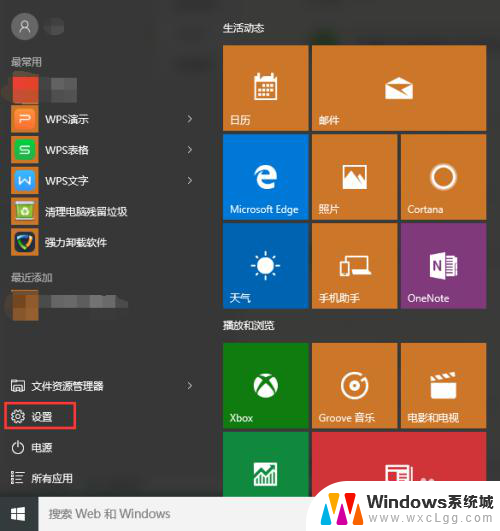 笔记本的软键盘怎么调出来 win10系统触摸屏打开软键盘的方法
笔记本的软键盘怎么调出来 win10系统触摸屏打开软键盘的方法2023-12-18
-
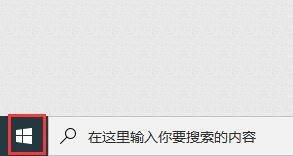 怎样打开windows设置页面 win10中打开系统设置的键盘快捷方式是什么
怎样打开windows设置页面 win10中打开系统设置的键盘快捷方式是什么2023-11-01
-
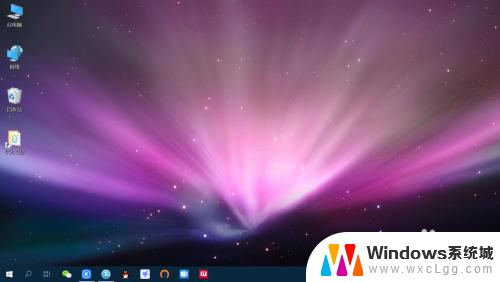 win10系统关机快捷键 win10笔记本电脑四种键盘快捷关机方法
win10系统关机快捷键 win10笔记本电脑四种键盘快捷关机方法2024-03-18
-
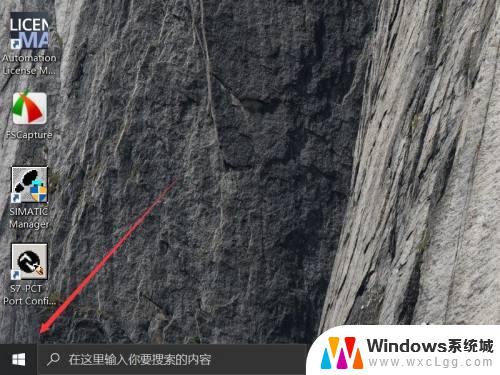 win10怎么打开蓝牙开关 win10系统蓝牙开关的快捷键是什么
win10怎么打开蓝牙开关 win10系统蓝牙开关的快捷键是什么2023-10-01
-
 电脑如何打开剪贴板快捷键 win10剪贴板如何用快捷键打开
电脑如何打开剪贴板快捷键 win10剪贴板如何用快捷键打开2024-07-07
- 输入法怎么打开键盘 win10系统如何打开自带输入法
- 电脑搜索栏快捷键 Win10搜索框快捷键打开方法详解
- 打开电脑设置快捷键 win10打开系统设置界面的快捷键是什么
- windows怎么打开搜索 win10搜索框快捷键打开快捷方式
- windows打开组策略 如何使用Win10组策略编辑器
- 修改密码win10 Win10怎么更改电脑登录密码
- windows10相机功能 笔记本电脑摄像头怎么用
- 怎样检测笔记本电脑的摄像头和麦克风 Windows10怎样设置打开和关闭麦克风和摄像头
- win10系统如何开启摄像头 Win10摄像头驱动怎么更新
- 电脑显示器自动调整亮度 Win10 怎么设置屏幕亮度自动调节
win10系统教程推荐
- 1 修改密码win10 Win10怎么更改电脑登录密码
- 2 怎样检测笔记本电脑的摄像头和麦克风 Windows10怎样设置打开和关闭麦克风和摄像头
- 3 为什么桌面点击右键没有显示设置 win10电脑右键点击桌面无反应怎么办
- 4 win10dos命令怎么打开 win10如何开启命令提示符窗口
- 5 如何设置激活windows 如何永久激活windows10
- 6 windows10电脑不显示wifi 笔记本电脑wifi功能失效
- 7 windows8如何升级到windows10 Win10升级教程图文解析
- 8 游戏怎么进入全屏快捷键 Win10游戏全屏切换快捷键
- 9 win10系统怎么设置锁屏 win10怎么设置电脑锁屏显示时间
- 10 win10有bitlocker功能吗 win10没有bitlocker怎么设置